تعد إضافة رابط تشعبي إحدى أفضل الطرق للوصول إلى شيء ما في جدول البيانات بسرعة. يمكنك الارتباط بخلية ونطاق خلايا وورقة أخرى وحتى صفحة ويب في جداول بيانات Google.
سنوضح لك كيفية إضافة الارتباطات التشعبية إلى ورقة العمل الخاصة بك وإزالة الروابط في جداول بيانات Google التي لم تعد تريدها.
ارتباط بخلية أو نطاق خلايا
إذا كان لديك جدول بيانات Google كبير مليء بالبيانات وترغب في زيارة خلية واحدة أو نطاق خلايا بشكل متكرر، فيمكنك بسهولة إنشاء رابط إليه.
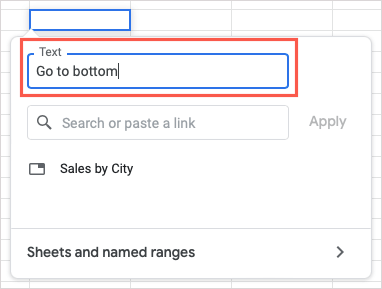
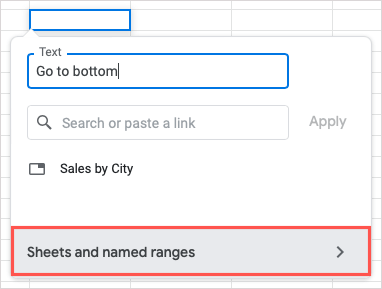
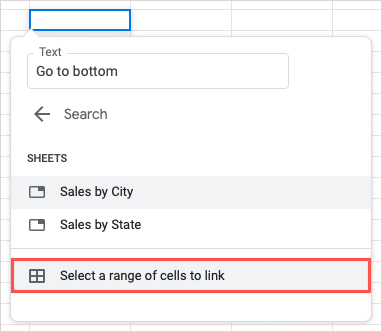
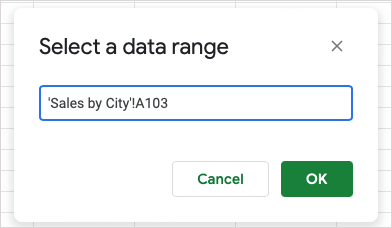
سترى بعد ذلك النص المرتبط داخل الخلية. حدد الخلية واستخدم الرابط الموجود في المعاينة للانتقال إلى الخلية أو نطاق الخلايا.

ارتباط بنطاق خلايا محدد
إذا كنت استخدام النطاقات المسماة في ورقتك، فهذا يمنحك خيار ربط آخر.
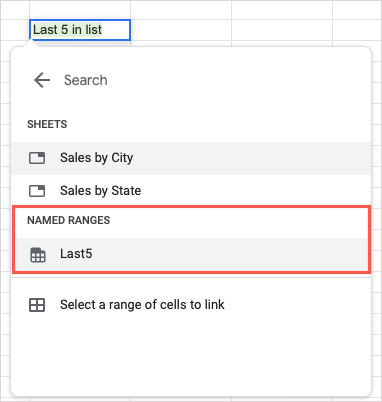
إذا لم تشاهد النطاق المسمى في القائمة، فمن المحتمل أنه لم يتم تسميته بالفعل. للقيام بذلك، حدد نطاق الخلايا، وانقر بزر الماوس الأيمن، ثم اختر عرض المزيد من إجراءات الخلية>تحديد النطاق المسمى.
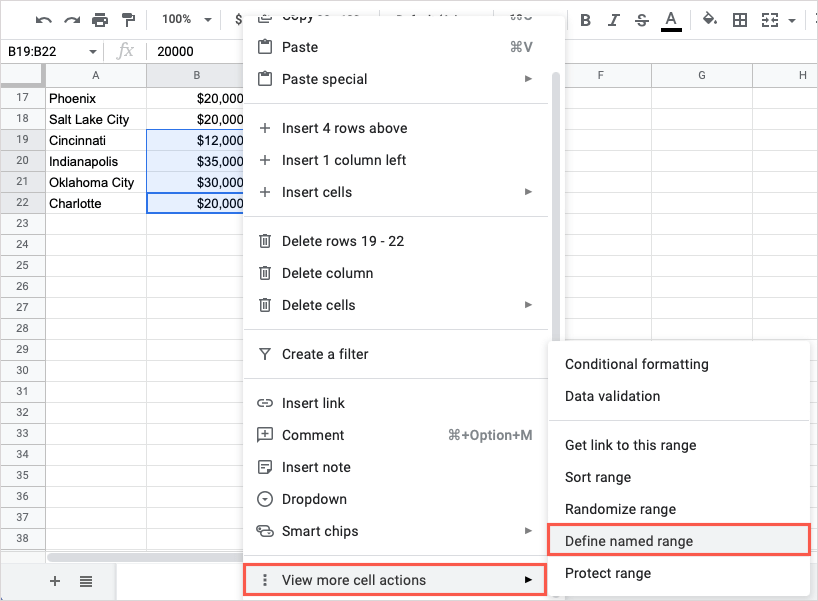
عندما يظهر الشريط الجانبي للنطاقات المسماة على اليسار، أدخل اسمًا للنطاق وحدد تم.
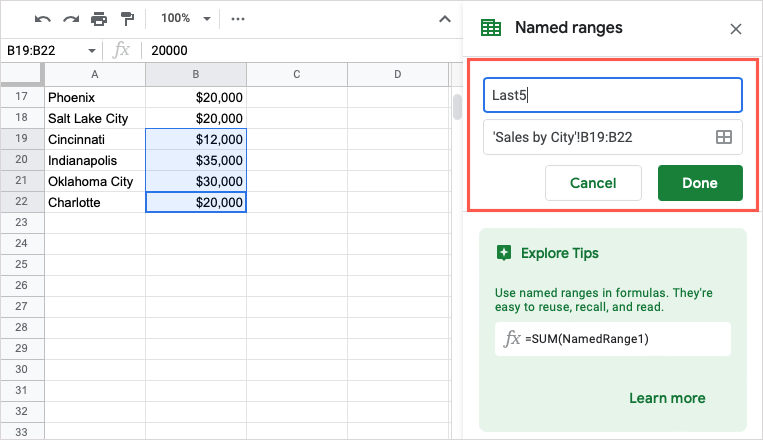
يمكنك بعد ذلك اتباع الخطوات السابقة للربط بهذا النطاق المسمى.
رابط إلى ورقة أخرى
إذا كنت تريد رابط إلى جدول بيانات آخر في مصنف جداول بيانات Google، فهذه طريقة سهلة للانتقال إليه مباشرة عند الحاجة.
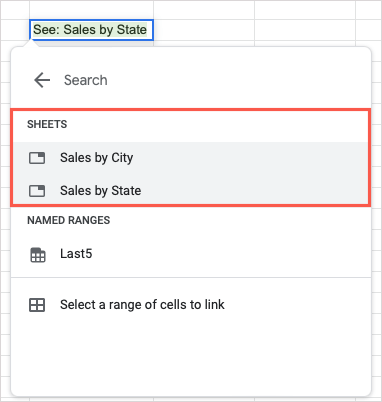
ارتباط بصفحة ويب
عندما تريد الارتباط بموقع ويب أو صفحة ويب معينة، فلديك عدة طرق مختلفة للقيام بذلك في جداول بيانات Google.
استخدم إجراء اللصق
ربما تكون أبسط طريقة لإدراج رابط ويب في الورقة هي نسخ عنوان URL ولصقه.

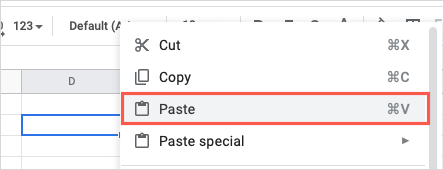
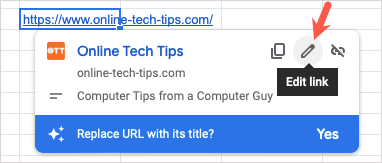
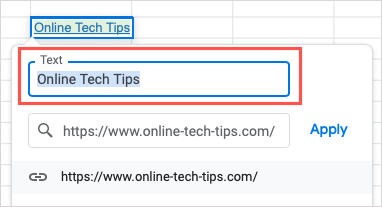
استخدم ميزة إدراج الرابط
هناك طريقة أخرى للربط بموقع أو صفحة وهي استخدام ميزة "إدراج الرابط" الموضحة سابقًا.
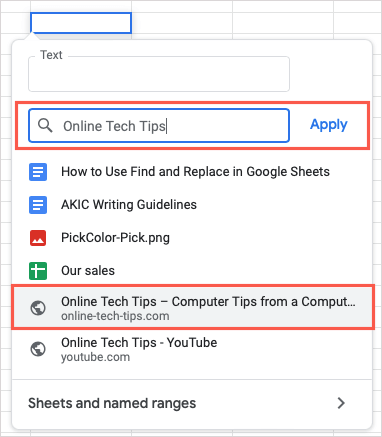
استخدم وظيفة HYPERLINK
إذا كنت تحب استخدام الوظائف والصيغ في جداول بيانات Google ، فيمكنك أيضًا استخدام وظيفة HYPERLINK لإدراج الرابط الخاص بك.
بناء جملة الصيغة هو "HYPERLINK(url, label)"، حيث يكون عنوان URL مطلوبًا فقط. يمكنك استخدام الوسيطة labelللنص لربطه بعنوان URL. تأكد من تضمين كلا الوسيطتين بين علامتي الاقتباس.
لإدراج رابط إلى "نصائح تقنية عبر الإنترنت"، يمكنك استخدام هذه الصيغة:
=HYPERLINK("https://www.online-tech-tips.com")
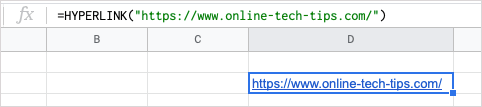
لإدراج رابط إلى Online Tech Tips يحمل التصنيف OTT، يمكنك استخدام هذه الصيغة بدلاً من ذلك:
=HYPERLINK("https://www.online-tech-tips.com"،"OTT")
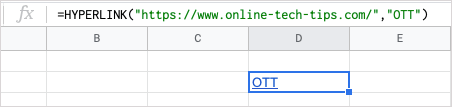
إزالة الارتباطات التشعبية في جداول بيانات Google
إذا قررت لاحقًا إزالة الارتباطات التشعبية التي أضفتها أو بيانات الاستيراد أو ورقة من مكان آخر ولا تريد الروابط المضمنة، فيمكنك إزالتها.
إزالة رابط واحد في الورقة
ربما لديك رابط تشعبي معين تريد إزالته. يمكنك القيام بذلك في لمح البصر. قم بأحد الإجراءات التالية لإزالة رابط فردي:
حدد الخلية التي تحتوي على الرابط واختر الزر إزالة الرابط(رمز الرابط المعطل) في المعاينة.
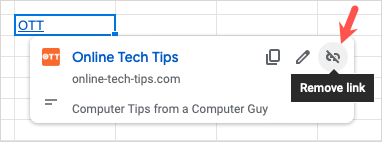
انقر بزر الماوس الأيمن على الخلية التي تحتوي على الرابط وانتقل إلى عرض المزيد من إجراءات الخلية>إزالة الرابط.
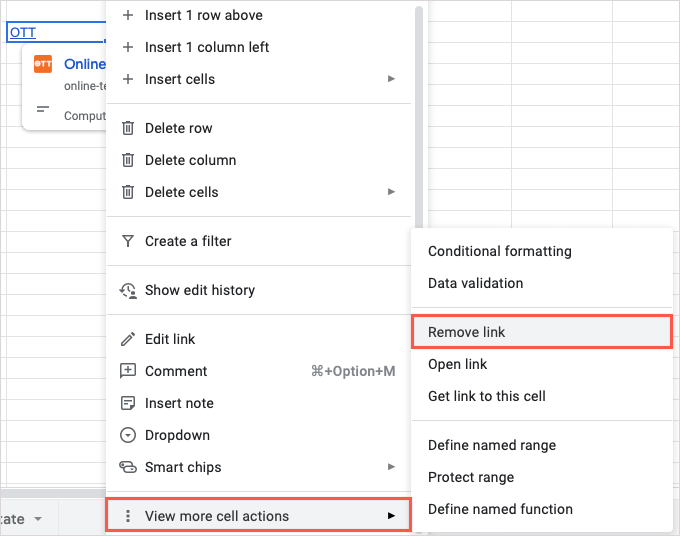
تتم إزالة الارتباط التشعبي، ولكن يبقى نص الارتباط في الخلية.
إزالة كافة الروابط في الورقة
ربما لديك العديد من الروابط في ورقتك. بدلاً من إزالتها واحدًا تلو الآخر، يمكنك الاعتناء بها جميعًا بضربة واحدة..
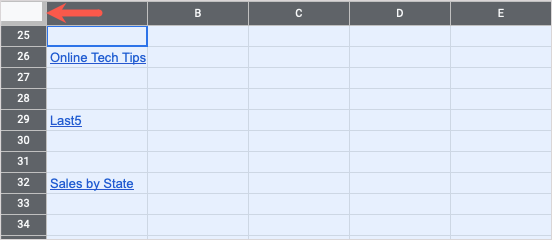 <البداية = "2">
<البداية = "2">
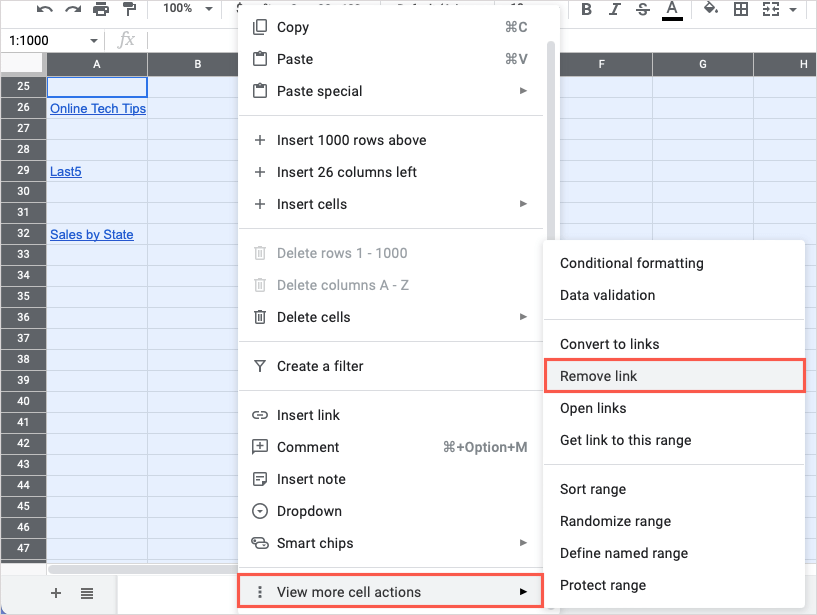
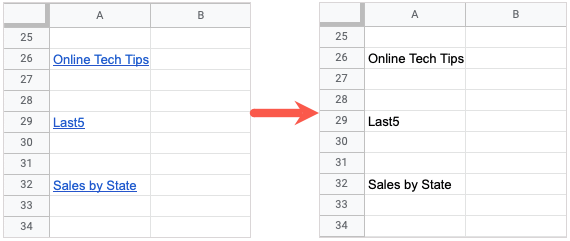
عندما تريد طريقة سريعة للانتقال إلى خلية أو ورقة أو صفحة ويب أخرى، يمكنك إضافة روابط تشعبية في جداول بيانات Google بطرق مختلفة.
للحصول على نصائح إنتاجية مفيدة أخرى، اطلع على كيفية استخدم البحث والاستبدال في جداول بيانات Google.
.